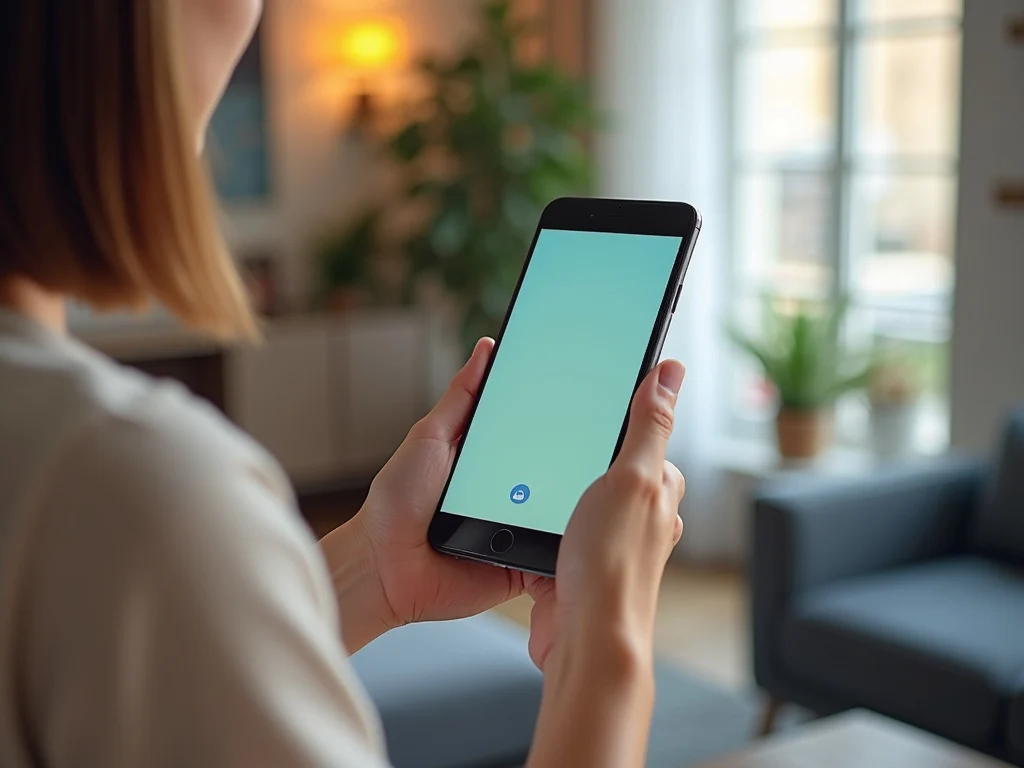איפה נמצא סל המיחזור באנדרואיד – המדריך המלא לשחזור קבצים שנמחקו
האם אי פעם מחקתם בטעות תמונה חשובה, סרטון מרגש או קובץ חיוני במכשיר האנדרואיד שלכם? התחושה המתסכלת הזו מוכרת לרבים מאיתנו. בניגוד למחשבים אישיים, שם סל המיחזור גלוי וברור לעין, באנדרואיד הדברים מעט מורכבים יותר. רבים תוהים – איפה נמצא סל המיחזור באנדרואיד? האם בכלל קיים מנגנון כזה במכשירים חכמים? האמת היא שהתשובה טמונה בפרטים הקטנים של מערכת ההפעלה ובאפליקציות השונות שאנו משתמשים בהן. במאמר מקיף זה נצלול לעומק הנושא, נגלה היכן מסתתרים הקבצים שנמחקו, כיצד ניתן לשחזר אותם ואילו אפשרויות עומדות לרשותנו בעולם האנדרואיד המורכב.
הבנת העקרונות הבסיסיים – האם באמת קיים סל מיחזור באנדרואיד?
בניגוד למחשבי Windows או macOS, מערכת ההפעלה אנדרואיד אינה מגיעה עם סל מיחזור מובנה מרכזי אחד. זהו הבדל מהותי שחשוב להבין. במקום זאת, אנדרואיד מציעה גישה מבוזרת יותר לשחזור קבצים שנמחקו.
כאשר אנו מוחקים קובץ במחשב אישי, הוא עובר באופן אוטומטי לסל המיחזור. אך באנדרואיד, המיקום והשיטה משתנים בהתאם לסוג הקובץ ולאפליקציה ממנה נמחק. למעשה, אין תיקייה אחת המכונה “סל מיחזור” במכשירי אנדרואיד.
במקום זאת, אפליקציות פופולריות כמו גלריה, קבצים (Files), Google Photos ואחרות מציעות מנגנון פנימי משלהן לשמירה זמנית על קבצים שנמחקו. אלה למעשה מהווים את ה”סל מיחזור” של עולם האנדרואיד, אך הם מפוזרים בין האפליקציות השונות.
חשוב לדעת שברוב המקרים, קבצים שנמחקים נשמרים בתיקיות אלו למשך תקופה מוגבלת בלבד – בדרך כלל בין 30 ל-60 יום, בהתאם לאפליקציה ולהגדרות. לאחר תקופה זו, הקבצים יימחקו לצמיתות מהמכשיר.
מציאת סל המיחזור באפליקציית הגלריה – איתור תמונות וסרטונים שנמחקו
אחד המקומות הראשונים שכדאי לחפש בהם קבצים שנמחקו הוא באפליקציית הגלריה המובנית של המכשיר. יצרני מכשירים שונים מספקים גרסאות שונות של אפליקציית גלריה, אך רובן כוללות אפשרות לשחזור תמונות וסרטונים שנמחקו לאחרונה.
הנה כיצד למצוא את סל המיחזור בגלריית אנדרואיד ברוב המכשירים:
- פתחו את אפליקציית הגלריה במכשיר שלכם.
- הקישו על אפשרות התפריט (שלוש נקודות או שלושה קווים אופקיים).
- חפשו אפשרות בשם “סל מיחזור”, “פח אשפה”, “לאחרונה נמחק” או “Trash”.
- לחצו על האפשרות כדי לראות את כל התמונות והסרטונים שנמחקו לאחרונה.
במכשירי Samsung, לדוגמה, אפליקציית הגלריה מציעה אפשרות “סל מיחזור” בתפריט הראשי. במכשירי Xiaomi, ניתן למצוא את האפשרות תחת “פריטים שנמחקו לאחרונה”. בכל מקרה, הקבצים יישארו בסל המיחזור למשך 30 יום בדרך כלל לפני שיימחקו לצמיתות.
לשחזור תמונה או סרטון, פשוט:
- לחצו לחיצה ארוכה על הפריט שברצונכם לשחזר.
- הקישו על אפשרות “שחזר” או “Restore”.
- הפריט ישוחזר למיקומו המקורי בגלריה.
חיפוש קבצים מחוקים ב-Google Photos – מיקום סל המיחזור באפליקציית התמונות הפופולרית
Google Photos הינה אחת האפליקציות הפופולריות ביותר לניהול תמונות וסרטונים במכשירי אנדרואיד. אם אתם משתמשים באפליקציה זו, ישנה אפשרות שהתמונות והסרטונים שנמחקו נשמרו בסל המיחזור הייעודי שלה.
כך תמצאו את סל המיחזור ב-Google Photos:
- פתחו את אפליקציית Google Photos.
- הקישו על ספריה (Library) בתחתית המסך.
- גללו מטה עד שתמצאו את האפשרות ‘סל המיחזור’ או ‘Trash’.
- הקישו עליה כדי לראות את כל התמונות והסרטונים שנמחקו.
חשוב לציין כי ב-Google Photos, הקבצים נשמרים בסל המיחזור למשך 60 יום לפני שנמחקים לצמיתות. זהו יתרון משמעותי לעומת אפליקציות גלריה רבות אחרות שמציעות תקופת שמירה קצרה יותר.
לשחזור קבצים מסל המיחזור של Google Photos:
- בחרו את התמונה או הסרטון שברצונכם לשחזר על ידי לחיצה ארוכה.
- ניתן לבחור מספר פריטים בו-זמנית על ידי הקשה על כל אחד מהם.
- הקישו על “שחזר” או “Restore” בתחתית המסך.
- הפריטים ישוחזרו לספריית Google Photos שלכם.
קראו עוד על ניהול תמונות ב-Google Photos באתר התמיכה הרשמי
איתור מסמכים וקבצים באפליקציית הקבצים – גילוי פריטים מחוקים במנהל הקבצים
אפליקציית Files (קבצים) של Google, כמו גם מנהלי קבצים אחרים במכשירי אנדרואיד, עשויים לכלול גם הם סל מיחזור או תיקייה דומה המכילה קבצים שנמחקו לאחרונה. זהו מקום מצוין לחפש בו מסמכים, קובצי PDF, קבצי טקסט ומגוון סוגי קבצים אחרים שנמחקו.
כך תגיעו לסל המיחזור באפליקציית Files של Google:
- פתחו את אפליקציית Files by Google או את מנהל הקבצים במכשיר שלכם.
- נווטו לתפריט הראשי (בדרך כלל בלחיצה על שלושה קווים בפינה השמאלית העליונה).
- חפשו אפשרות בשם “סל מיחזור”, “פח אשפה” או “Trash”.
- הקישו עליה לצפייה בכל הקבצים שנמחקו לאחרונה.
במנהלי קבצים של יצרנים שונים, כמו Samsung My Files או MIUI File Manager, מיקום סל המיחזור עשוי להשתנות מעט, אך העיקרון נשאר דומה. חפשו אפשרויות כמו “פריטים שנמחקו לאחרונה” או “סל מיחזור” בתפריט הראשי או בתפריט ההגדרות.
שימו לב: בחלק ממנהלי הקבצים, סל המיחזור מכיל קבצים למשך 15-30 יום בלבד, לכן מומלץ לחפש את הקבצים שנמחקו בהקדם האפשרי.
לשחזור קבצים מסל המיחזור של מנהל הקבצים:
- סמנו את הקבצים שברצונכם לשחזר.
- חפשו אפשרות “שחזר” או “Restore” והקישו עליה.
- הקבצים יוחזרו למיקומם המקורי במערכת הקבצים.
סל המיחזור באפליקציות פופולריות נוספות – איך לאתר ולשחזר תכנים באפליקציות שונות
מלבד אפליקציות הגלריה ומנהלי הקבצים, אפליקציות פופולריות רבות אחרות כוללות גם כן מנגנון “סל מיחזור” משלהן. להלן כמה דוגמאות מרכזיות:
OneDrive:
אם אתם משתמשים בשירות הענן של Microsoft, תוכלו למצוא את סל המיחזור בדרך הבאה:
- פתחו את אפליקציית OneDrive.
- הקישו על אייקון האדם/החשבון או על התפריט ההמבורגר (שלושה קווים).
- חפשו אפשרות בשם “סל מיחזור” או “Recycle bin”.
- הקבצים נשמרים בסל המיחזור של OneDrive למשך 30 יום לפני שנמחקים לצמיתות.
Dropbox:
גם Dropbox מציעה אפשרות להציג ולשחזר קבצים שנמחקו:
- פתחו את אפליקציית Dropbox.
- הקישו על הכרטיסייה “קבצים” (Files).
- גללו למטה עד שתמצאו “קבצים שנמחקו” (Deleted files).
- קבצים נשמרים כאן למשך 30 יום בחשבון בסיסי, ו-180 יום בחשבון פרמיום.
אפליקציות הודעות והתכתבות:
אפליקציות כמו WhatsApp, Telegram ו-Signal עשויות לכלול גם הן אפשרות לשחזור הודעות או מדיה שנמחקו לאחרונה:
- WhatsApp: נווטו אל Settings > Chats > Chat Backup כדי לראות מתי בוצע הגיבוי האחרון. שימו לב שאין סל מיחזור רשמי, אך הגיבויים יכולים לשמש לשחזור.
- Telegram: לא מציעה סל מיחזור מסורתי, אך מאפשרת לבטל מחיקת הודעות בצ’אטים אישיים תוך זמן מוגבל.
- Gmail: פתחו את אפליקציית Gmail, הקישו על התפריט הראשי וחפשו את התיקייה “פח אשפה” (Trash) כדי לראות הודעות שנמחקו ב-30 הימים האחרונים.
בכל האפליקציות הללו, תהליך השחזור דומה – בחרו את הפריט, הקישו על אפשרות “שחזר” או “Restore”, והפריט יחזור למיקומו המקורי.
שימוש באפליקציות לשחזור קבצים – כלים מתקדמים לאיתור פריטים שלא נמצאים בסל המיחזור
לעיתים, קבצים יכולים להימחק לצמיתות או שתקופת השמירה שלהם בסל המיחזור כבר פגה. במקרים אלו, אפליקציות לשחזור קבצים עשויות להיות הפתרון האחרון.
הנה כמה אפליקציות מובילות לשחזור קבצים באנדרואיד:
| שם האפליקציה | יתרונות | חסרונות |
|---|---|---|
| DiskDigger | יעילה בשחזור תמונות, לא דורשת root במצב בסיסי | שחזור מלא דורש הרשאות root, גרסה חינמית מוגבלת |
| Recuva | ממשק משתמש פשוט, יכולת סריקה עמוקה | לא תמיד יעילה בשחזור קבצים ישנים מאוד |
| EaseUS MobiSaver | יכולת שחזור מגוון סוגי קבצים, אחוזי הצלחה גבוהים | יקרה יחסית, חלק מהתכונות דורשות תשלום |
| Dr.Fone | כלי כולל לשחזור, גיבוי וניהול מכשיר | מחיר גבוה, עלול להיות איטי בסריקה |
כיצד להשתמש באפליקציות לשחזור קבצים:
- התקינו את האפליקציה מ-Google Play או מהאתר הרשמי של המפתח.
- הפעילו את האפליקציה ועקבו אחר ההוראות לביצוע סריקה.
- בחרו את סוג הקבצים שברצונכם לשחזר (תמונות, סרטונים, מסמכים וכו’).
- המתינו לסיום הסריקה, שעשויה להימשך מספר דקות עד שעות, בהתאם לנפח האחסון ולמהירות המכשיר.
- בחרו את הקבצים שברצונכם לשחזר מהתוצאות.
- שמרו את הקבצים המשוחזרים למיקום חדש במכשיר או בכונן חיצוני.
חשוב לדעת: סיכויי ההצלחה של שחזור קבצים פוחתים ככל שחולף זמן רב יותר מאז המחיקה. זאת משום שהמקום בזיכרון שבו היו הקבצים עלול להיות מוחלף בנתונים חדשים. לכן, אם אתם מחפשים לשחזר קבצים חשובים, עשו זאת בהקדם האפשרי.
טיפים למניעת איבוד קבצים – שיטות מומלצות לגיבוי וניהול תוכן
מניעה תמיד עדיפה על פני שחזור. הנה כמה עצות מועילות שיעזרו לכם להימנע מאיבוד קבצים חשובים:
גיבוי קבצים באופן קבוע:
- שירותי ענן: השתמשו בשירותים כמו Google Drive, Dropbox או OneDrive לגיבוי אוטומטי של תמונות ומסמכים.
- גיבוי מקומי: חברו את המכשיר למחשב באופן קבוע והעתיקו קבצים חשובים.
- אפליקציות גיבוי: התקינו אפליקציות כמו Google One או Samsung Cloud לגיבוי מערכתי.
נהלים חכמים לניהול קבצים:
- ארגון תיקיות: צרו מבנה תיקיות לוגי כדי לדעת היכן נמצאים הקבצים החשובים.
- שמירת גרסאות: לקבצים חשובים, שמרו מספר גרסאות במקומות שונים.
- אישור מחיקה: הפעילו אישורי מחיקה באפליקציות שמאפשרות זאת, כך שתתבקשו לאשר כל מחיקה.
הגדרות שימושיות:
ב-Google Photos, לדוגמה, ניתן להפעיל גיבוי אוטומטי של תמונות לענן:
- פתחו את Google Photos.
- הקישו על אייקון החשבון שלכם בפינה הימנית העליונה.
- בחרו “הגדרות גיבוי בתמונות” (Photo settings).
- ודאו שהאפשרות “גיבוי וסנכרון” (Back up & sync) מופעלת.
זכרו: אחסון בענן הוא לרוב הדרך הבטוחה ביותר למנוע איבוד קבצים. אפילו אם המכשיר שלכם נאבד, נגנב או ניזוק, הקבצים המגובים יישארו בטוחים ונגישים מכל מכשיר אחר.
סל המיחזור במכשירים מותאמים אישית – מציאת הקבצים שנמחקו במכשירי סמסונג, שיאומי והואווי
יצרני מכשירים שונים מיישמים את סל המיחזור בצורה שונה במעט בממשקי המשתמש המותאמים אישית שלהם. הנה מדריך ספציפי למציאת סל המיחזור במכשירים פופולריים:
מכשירי Samsung (One UI):
סמסונג מציעה סל מיחזור במספר אפליקציות מובנות:
- גלריה של Samsung:
- פתחו את אפליקציית הגלריה.
- הקישו על שלוש הנקודות בפינה השמאלית התחתונה.
- בחרו “סל המיחזור” מהתפריט.
- פריטים נשמרים כאן למשך 30 יום.
- My Files (מנהל הקבצים של Samsung):
- פתחו את אפליקציית My Files.
- הקישו על שלוש הנקודות בפינה הימנית העליונה.
- בחרו “סל מיחזור” מהתפריט.
מכשירי Xiaomi (MIUI):
שיאומי מיישמת את סל המיחזור בצורה דומה אך עם מספר הבדלים:
- גלריית MIUI:
- פתחו את אפליקציית הגלריה.
- הקישו על כרטיסיית “אלבומים”.
- גללו מטה להקיש על “פריטים שנמחקו לאחרונה”.
- פריטים נשמרים למשך 30 יום.
- MIUI File Manager:
- פתחו את מנהל הקבצים.
- גללו מטה ומצאו את האפשרות “פח אשפה”.
מכשירי Huawei (EMUI):
הואווי מציעה גם היא אפשרויות דומות:
- גלריית Huawei:
- פתחו את אפליקציית הגלריה.
- הקישו על כרטיסיית “אלבומים”.
- חפשו את “לאחרונה נמחקו”.
- פריטים נשמרים למשך 30 יום.
- Huawei Files:
- פתחו את אפליקציית Files.
- הקישו על “קטגוריות”.
- גללו מטה למצוא את “פח אשפה”.
שימו לב שבכל המכשירים הללו, תכונות סל המיחזור עשויות להשתנות מעט בהתאם לגרסת מערכת ההפעלה ולעדכונים של היצרן. אם אינכם מוצאים את האפשרויות בדיוק כפי שתוארו, חפשו מונחים דומים או בדקו במדריך המשתמש הספציפי למכשיר שלכם.
מגבלות ואתגרים – מתי סל המיחזור באנדרואיד לא יעזור לכם
למרות השימוש בסל המיחזור או באפליקציות לשחזור קבצים, ישנם מצבים שבהם שחזור קבצים אינו אפשרי או אינו יעיל. חשוב להכיר מגבלות אלו:
מצבים שבהם קשה או בלתי אפשרי לשחזר קבצים:
- מחיקה מעבר לתקופת השמירה: אם חלפו יותר מ-30 או 60 יום (בהתאם לאפליקציה) מאז המחיקה, הקבצים נמחקו לצמיתות מסל המיחזור.
- מחיקה מיידית: בחלק מהמקרים, קבצים נמחקים לצמיתות מבלי לעבור דרך סל המיחזור, במיוחד בסטוראז’ פנימי נמוך.
- איפוס מפעל: אם ביצעתם איפוס מפעל למכשיר, כל הקבצים הפנימיים אובדים לצמיתות.
- נזק פיזי: אם הזיכרון הפנימי או כרטיס ה-SD ניזוקו פיזית, סיכויי השחזור נמוכים מאוד.
- הצפנה: קבצים שהוצפנו לפני המחיקה עשויים להיות קשים או בלתי אפשריים לשחזור.
מגבלות לטכנולוגיות שחזור:
גם אפליקציות שחזור מתקדמות כפופות למגבלות:
- שימוש רב בזיכרון: ככל שממשיכים להשתמש במכשיר לאחר המחיקה, כך גדל הסיכוי שהמקום בזיכרון שבו היו הקבצים יוחלף בנתונים חדשים.
- מכשירים חדשים מוגבלים: בגרסאות אנדרואיד מודרניות (10 ומעלה), יש יותר הגבלות אבטחה המקשות על אפליקציות שחזור.
- זיכרון פנימי מוגבל: שחזור מזיכרון פנימי (לעומת כרטיס SD) מורכב יותר ודורש לעיתים הרשאות root.
המלצה חשובה: ברגע שגיליתם שמחקתם קובץ חשוב בטעות, הפסיקו להשתמש במכשיר ככל האפשר! כל פעולת שמירה או התקנת אפליקציות חדשות עלולה לדרוס את המידע שנמחק ולהקטין את סיכויי השחזור.
סיכום – להשתמש בסל המיחזור באנדרואיד בצורה יעילה
בניגוד לסל המיחזור האחיד במחשבים אישיים, אנדרואיד מציעה גישה מבוזרת לשחזור קבצים שנמחקו. במאמר זה סקרנו את המיקומים השונים שבהם ניתן למצוא את “סל המיחזור” במכשירי אנדרואיד – מאפליקציות הגלריה, דרך Google Photos ועד מנהלי הקבצים של יצרנים שונים.
חשוב לזכור שרוב האפליקציות שומרות קבצים שנמחקו למשך תקופה מוגבלת בלבד (בין 30 ל-60 יום), ולאחר מכן קשה מאוד לשחזר אותם. גיבוי קבוע של קבצים חשובים לענן או למחשב הוא הדרך הבטוחה ביותר להימנע מאיבוד מידע חשוב.
אם בכל זאת נתקלתם בקובץ שנמחק ואינו מופיע בסל המיחזור, אפליקציות שחזור ייעודיות עשויות לעזור, אך סיכויי ההצלחה פוחתים עם הזמן. המפתח לשמירה על קבצים חשובים הוא שילוב של מודעות, גיבוי קבוע והכרת אפשרויות השחזור הזמינות במכשיר שלכם.
שאלות נפוצות – איפה נמצא סל המיחזור באנדרואיד
האם קיים סל מיחזור מרכזי אחד באנדרואיד?
לא, בניגוד למחשבים אישיים, אנדרואיד אינה מציעה סל מיחזור מרכזי אחד. במקום זאת, אפליקציות שונות כמו גלריה, Google Photos ומנהלי קבצים מציעות כל אחת סל מיחזור משלה, שבו נשמרים הקבצים שנמחקו מאותה אפליקציה בלבד.
כמה זמן נשמרים קבצים בסל המיחזור באנדרואיד?
משך הזמן שקבצים נשמרים בסל המיחזור משתנה בהתאם לאפליקציה. ברוב אפליקציות הגלריה ומנהלי הקבצים, הקבצים נשמרים למשך 30 יום. ב-Google Photos, הקבצים נשמרים למשך 60 יום. לאחר תקופות אלו, הקבצים נמחקים לצמיתות.
האם אפשר לשחזר קבצים שנמחקו מסל המיחזור עצמו?
לאחר שקובץ נמחק מסל המיחזור (או לאחר שפג תוקף השמירה האוטומטי), אין דרך פשוטה לשחזר אותו דרך ממשק המשתמש הרגיל. במקרים אלה, ניתן לנסות להשתמש באפליקציות שחזור מיוחדות כמו DiskDigger או Dr.Fone, אך סיכויי ההצלחה תלויים במשך הזמן שחלף ובשימוש שנעשה במכשיר מאז המחיקה.
האם נדרשות הרשאות מיוחדות לשחזור קבצים מסל המיחזור?
לשחזור קבצים מסל המיחזור הרגיל של האפליקציות (כמו גלריה או Google Photos) לא נדרשות הרשאות מיוחדות. עם זאת, לשחזור קבצים שכבר נמחקו מסל המיחזור באמצעות אפליקציות שחזור חיצוניות, לעיתים נדרשות הרשאות root לגישה מלאה לזיכרון המכשיר, במיוחד בגרסאות אנדרואיד מתקדמות.
האם ניתן להגדיל את זמן השמירה של קבצים בסל המיחזור?
ברוב האפליקציות באנדרואיד, לא ניתן להגדיל את זמן השמירה של קבצים בסל המיחזור. תקופות השמירה (30 או 60 יום) הן מוגדרות מראש על ידי מפתחי האפליקציה. הדרך הטובה ביותר להבטיח שקבצים חשובים לא יאבדו היא לגבות אותם לשירות ענן או להעביר אותם למחשב.
האם מחיקה מכרטיס SD חיצוני גם עוברת לסל המיחזור?
התנהגות זו משתנה בהתאם לאפליקציה ולמכשיר. בחלק מהמקרים, קבצים שנמחקו מכרטיס SD מגיעים לסל המיחזור של האפליקציה (כמו תמונות שנמחקו דרך אפליקציית הגלריה). עם זאת, קבצים שנמחקו ישירות דרך מנהל הקבצים מכרטיס SD עשויים להימחק לצמיתות מבלי לעבור דרך סל המיחזור, במיוחד אם משתמשים במנהל קבצים צד שלישי.
האם ניתן לרוקן את סל המיחזור באופן יזום?
כן, ברוב האפליקציות שכוללות סל מיחזור, ניתן לרוקן אותו באופן יזום. בדרך כלל תמצאו אפשרות “רוקן סל מיחזור” או “מחק הכל” בתפריט של סל המיחזור. זה שימושי כאשר רוצים לפנות מקום אחסון במכשיר במהירות, אך זכרו שפעולה זו תמחק באופן סופי את כל הפריטים בסל המיחזור.
מידע נוסף על סל המיחזור באנדרואיד
מדריך מקיף לניהול קבצים מחוקים במכשירי אנדרואיד